Windows 7 AppCrash iexplore.exe грешка е сериозна болка в областта на шията. Това е съобщение за грешка, което се случва случайно в различно време, което ви кара да рестартирате Windows Explorer.
От своя страна всички програми, които сте отворили, също трябва да се рестартират, което означава загуба на данни (освен ако не сте активирали функцията за автоматично запазване). За съжаление, Microsoft все още не е издала официален кръпка или поправка за този проблем. За щастие, има няколко неща, които можете да направите, които най-вероятно ще поправят грешката.
Най-лесният и най-простият начин да спрете грешките в AppCrash на Internet Explorer е да използвате друг браузър. Internet Explorer няма най-добрата репутация за надеждност и сигурност.
Ако нямате проблем с друг браузър, задайте това решение. Mozilla Firefox, Apple Safari и Google Chrome са три много популярни браузъра, които може да ви интересуват.

Също така трябва да настроите новия си браузър като браузър по подразбиране. Тази стъпка е много важна, тъй като тя също така регулира начина, по който Windows третира интернет връзките. С поставянето на браузър като Firefox като браузър по подразбиране, а не Internet Explorer, Windows 7 ще реагира по различен начин при изпълнение на определени задачи.
Всеки браузър има малко по-различен метод за настройване на браузъра по подразбиране. По-голямата част от времето ще ви попита само кога за първи път отворите браузъра. Ако не, опцията ще се намира в настройките за този конкретен браузър. Например, за да зададете Firefox като браузър по подразбиране, просто използвайте пътя Tools> Options> Advanced> Check Now .

Fix AppCrash за IE
Ако все още искате да използвате Internet Explorer, все още можете да използвате това поправка, просто бъдете сигурни, че имате друг браузър, определен като ваш по подразбиране. От там просто стартирайте Internet Explorer, както обикновено, когато искате да използвате интернет.
Следващата опция е да нулирате вашите интернет настройки. Понякога настройките на интернет се променят от приложения или случайно. Това може да доведе до проблеми с Internet Explorer. За да нулирате вашите интернет настройки, започнете с отваряне на контролния панел ( Старт - Контролен панел ).
От контролния панел щракнете върху иконата с надпис Internet Options . Под раздела Защита на опции за интернет щракнете върху бутона Нулиране на всички зони до стандартно ниво. В раздела Поверителност щракнете върху бутона D по подразбиране . Ако това не работи, може да се наложи да направите пълно нулиране на IE.

Кликнете върху раздела Разширени и след това кликнете върху бутона Нулиране в долната част.

Когато приключите, щракнете върху бутона OK в полето Internet Options, за да го затворите.
След това трябва да се уверите, че Internet Explorer изпълнява най-новата версия. От Internet Explorer щракнете върху опциите на менюто Инструменти и изберете Windows Update . Ако не виждате менюто Инструменти, натиснете клавиша ALT на клавиатурата.

Онлайн видеоклиповете са една от основните причини за срив на браузъра. Това се дължи на няколко причини, които включват онлайн видеоклипове и визуализация на браузъра и възможности. Уверете се, че сте актуализиран във всички добавки в браузъра си, особено добавките за видеоклипове.
Ако използвате Adobe Flash Player, Shockwave и т.н., уверете се, че използвате най-новата версия. Ако не, уверете се, че е деактивиран. Можете да получите най-новата версия на Adobe Flash Player тук. Трябва също да опитате да коригирате всички добавки в браузъра си. Това може да е само една проста добавка, която кара Internet Explorer да се срине. Просто кликнете върху Управление на добавки в менюто Инструменти.

Вероятно едно от горните решения ще попречи на грешката Appcrash iexplore.exe да се случи. Въпреки това, тъй като Microsoft не е официално пуснати кръпка или поправя за проблема, все още има шанс, че ще получите iexplorer.exe грешки от време на време. Уверете се, че винаги сте в крак с вашия софтуер, тъй като новите поправки винаги се освобождават. Наслади се!


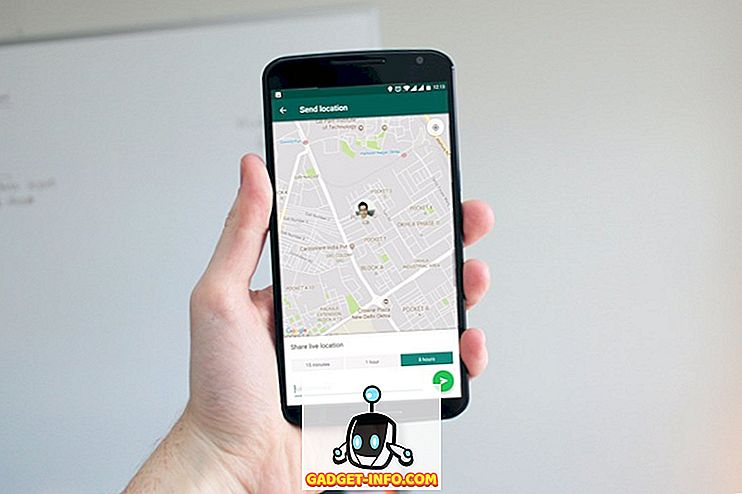


![Линии за пикапи от екипажа на Mashable [Видео]](https://gadget-info.com/img/more-stuff/363/nerdy-pickup-lines-mashable-crew.jpg)



